Table of Contents
ホームページを作るには?ワードプレスを使ったホームページ作成
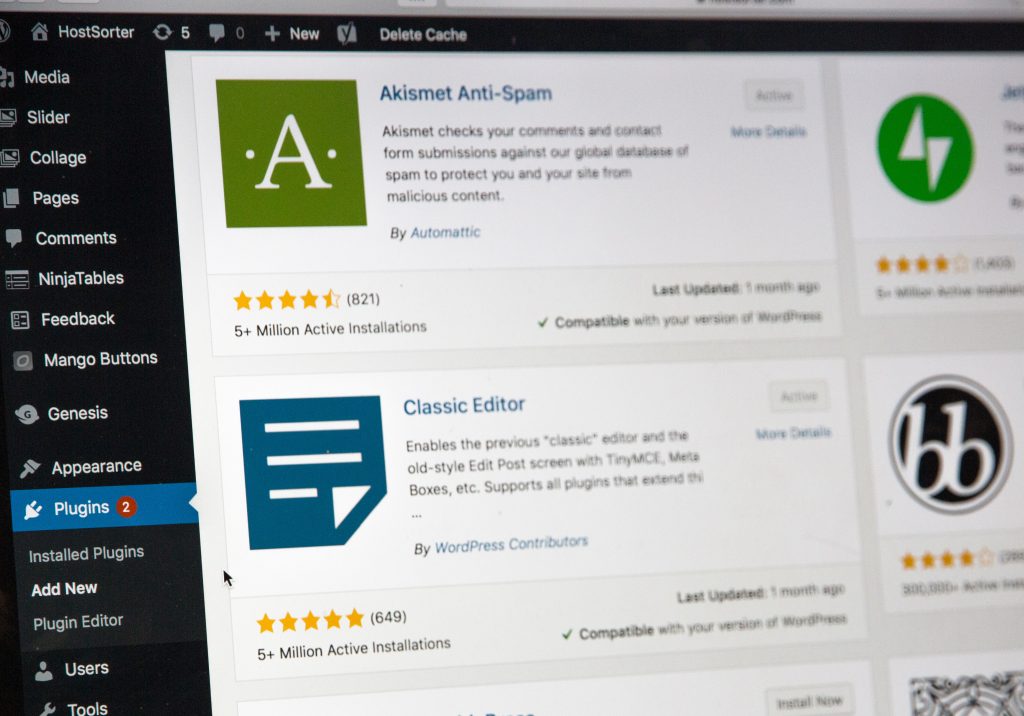
ホームページを作るためのパソコンのスペックを知る前に、どうやってホームページを作成するか?について、ちょこっとご紹介します。
昔はパソコンで作ったホームページのデータをインターネットにアップロードすることで、ホームページを公開していました。
最近はインターネット上で、ブラウザーを使ってホームページを作る方法が主流です。
ホームページを作るためのアプリケーションもたくさん用意されていますが、その中でも一番おススメしたいのがワードプレスを使う方法です。
ワードプレスはインターネット環境さえあれば、パソコン1つで簡単にホームページを作ることができます。
ワードプレスのおススメしたいポイント
- 比較的簡単に作成が可能
- 初心者でも豊富に用意されたテーマを使うことで、プロ並みのホームページが作成可能
- SEO対策も可能
- ブログが書ける
- プラグインが豊富で機能が充実している
となります。
こちらの記事でも、ワードプレスについて詳しく紹介していますので、ぜひご覧くださいね。
OSはどれが良いの?WindowsでもMacでも作成可能

スマホでブログを更新されていた方が、本格的にホームページを作ろうと思ったときにパソコンが必要になります。
パソコンと言っても結構なお値段しますので、購入となれば慎重に選びたいところですよね。
電気屋さんのパソコンコーナーに行くと、
OS選びはどうすればいいの?
- Windows
- Mac
に分かれていると思います。
パソコンを購入するところから始める場合、どちらのOSのパソコンを購入すればいいか迷ってしまうでしょう。
結論から言うと、どちらのOSでもインターネットが使えるので好きな方を選んで問題ありません。
なので、買って満足感を得られるものでもいいですし、値段や性能を重視してもいいです。
毎日パソコンが触りたくなるものを選ぶと良いかも知れませんね。
デスクトップが良いの?ノートパソコンでもどちらでも作成可能

デスクトップパソコンとノートパソコンを同じ金額で比較した場合、デスクトップの方が性能が高かったり、カスタマイズがしやすいです。
それならデスクトップが良いと思われますが、ノートPCだと持ち運びが可能なため、インターネット環境のあるカフェでもホームページを作ることができるメリットがあります。
店頭で販売されているノートであれば、そんなに高くないものでもホームページを作るのに問題はありませんので、好きな方を選んで問題ありません。
ホームページの他に動画編集などチャレンジしたいのであれば、高性能なデスクトップが良いかも知れませんね。
ハイスペックじゃなくてもいいの?極端な低スペックじゃなければOK

ホームページの作成はブラウザーを使って行いますので、重い処理は一切ありません。
では、どの程度のスペックを求められているのでしょうか?
ミドルスペックのもので全然問題ありません。
電気屋さんで購入するのであれば、どのパソコンでも問題ないでしょう。
サポートなどの保証もあるので安心ですね。
中古PCでも大丈夫?
中古PCでも大丈夫か気になると思いますが、パソコンの性能によるとしか言えません。
では、低スペックや古いパソコンでホームページを作成しようとした場合どうなるでしょうか?
作業中に処理が遅かったり、固まってしまうためおススメできません。
ホームページ作成とはいえ処理が遅かったり固まると、集中力が途切れたりするため作業効率に大きく影響します。
そのためPCのスペックとしては、ミドルスペック以上のパソコンを使うことで、ストレスを感じることなく作業することをおすすめしますね。
どの程度のスペックがいいの?具体的なスペックを紹介

パソコンといえばノートPCの選び方や、デスクトップPCはどれが良いの?と思うでしょう。
パソコンのスペックで基準を決める必要がありますが、それと同時に予算の問題もあります。
大きくチェックしたいポイントは3つ!力を入れたい機能と妥協できる点を決めたうえで、パソコンを選びましょう。
パソコン買うなら最低限これだけはチェック!3つの機能を解説
ノートパソコン、デスクトップパソコン買うなら、最低限これだけはチェックしておきたい機能が3つあります。
購入する際に注意したい性能部分は
PCのチェックポイント
- CPU
- メモリ
- HDD or SSD
になります。
それでは性能について、一つ一つ見ていきましょう。
CPUってなにを選べばいい?
CPUは演算処理を行う部分で、CPUの性能が良くないと処理が遅くなります。
周波数と呼ばれるものが高いほど計算速度があがりますが、高ければいいというわけでもありません。
PentiumやCore iXのものであれば、ホームページ作成するには十分な性能になりますよ。
電気屋さんだと、Core i3,7をよく見ますが、3や5で十分ですね。
メモリっていくつ必要?
メモリはデータを記憶しておくもので、大きいほど良いです。
とはいえ、どれが良いのか見当もつかないと思います。
メモリ選び
最低4GB以上のものを選びましょう。
1点注意点があります。
現在発売されているパソコンのOSは、ほとんどが64bitOSです。
古いパソコンでOSが32bitの場合、3GB以上のものを購入しても3GBとしか認識されませんので注意して下さい。
理想のOSは64bitのもので、メモリが8GB以上のものを選択すると快適にパソコンが使えますよ。
HDDやSSDっていくつ必要?
ホームページを作るだけであれば容量は全く必要ありませんので、HDDよりSSDをおすすめします。
データはインターネット上のサーバーに保存しておくため、極端な話、自分のパソコンにデータがなくても何とでもなります。
但し、バックアップやホームページに載せる画像などは取っておきたいのであれば、自分のパソコンに保存することにはなりますよね。
ホームページに編集した動画を載せない限り、大した容量を使うこともないため、最近のパソコンであれば容量を気にすることもありません。
HDDやSSD
HDDであれば1TB以上、SSDであれば250GB以上を選べばいいと思います。
ちなみに「1000GB=1TB」になりますよ。
HDDかSSDとご紹介しましたが、HDDとSSDではどう違うのでしょうか?
HDDって?大容量のデータを保存するもの
パソコンを終了するときにデータを保存する必要があります。
データを保存する部分がHDD(ハードディスク ドライブ)になります。
HDDは大容量のデータを保存することができますが、その中には保存する円盤が入っているため、保存する場合に書き込み処理が発生します。
そのため、大容量のデータの読み書きをする場合、時間がかかってしまう欠点がある訳ですね。
その代わり大容量でも安いのが特徴です。
SSDって?高速でデータを保存するもの
データの保存時間の欠点を解消するものが、SSD(ソリッド ステート ドライブ)になります。
SSDはHDDと同じようにデータを保存しておく装置で、HDDと比較すると保存速度が非常に速い点が特徴です。
消費電力も少ないため持ち運びを前提としたートパソコンとは、とっても相性の良いものになります。
ホームページを作るのであれば、SSD搭載の方がパソコンの起動が速いため、作業がしやすくて良いでしょう。
欠点としては保存できる容量が、HDDと比較すると少ない点とHDDより高額な点でしょうね。
ホームページを作るためには?必要なパソコンのスペックのまとめ

パソコン選びは個人によって意見は分かれるとは思いますが、ホームページ作成の観点で見るとハイスペックである必要はありません。
ただし、低スペックや古いモデルの場合は注意が必要です。
もしパソコンの購入で迷っている場合は、富山市在住の方はキュリオステーション掛尾店へお越しください。
用途に合わせたパソコン選び方や購入についてもご相談に乗れますし、パソコンの使い方のポイントについても学ぶことができますよ。
気にある方はこちらから、ご連絡お願い致しますね。
